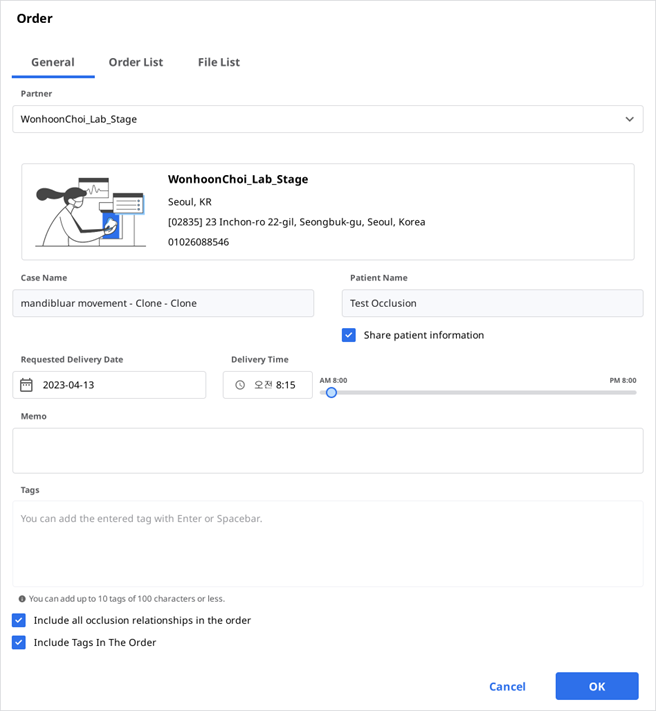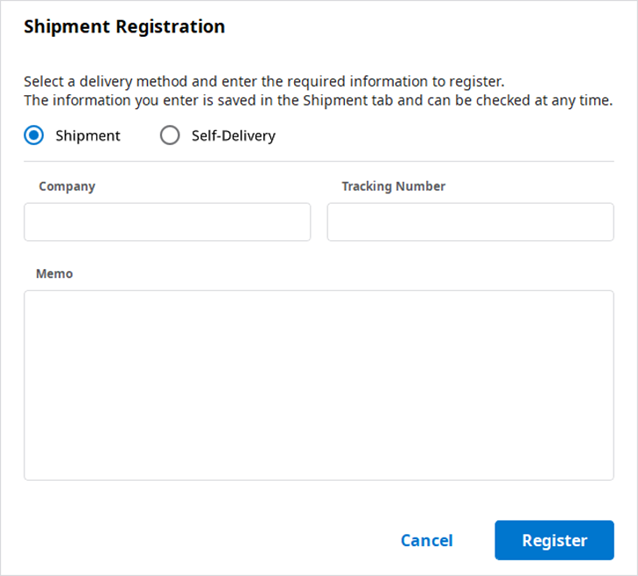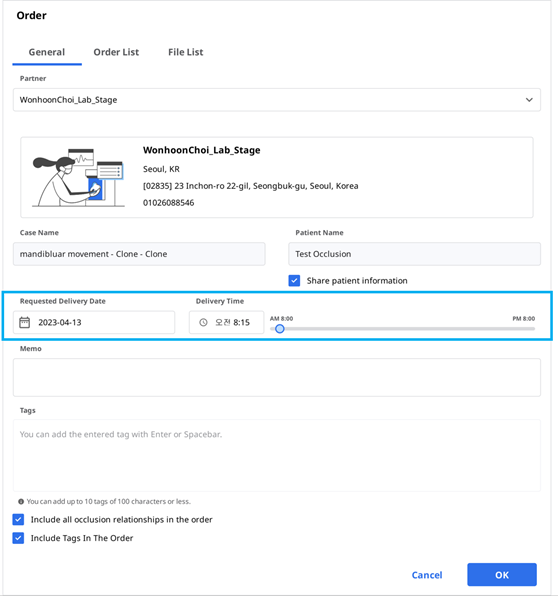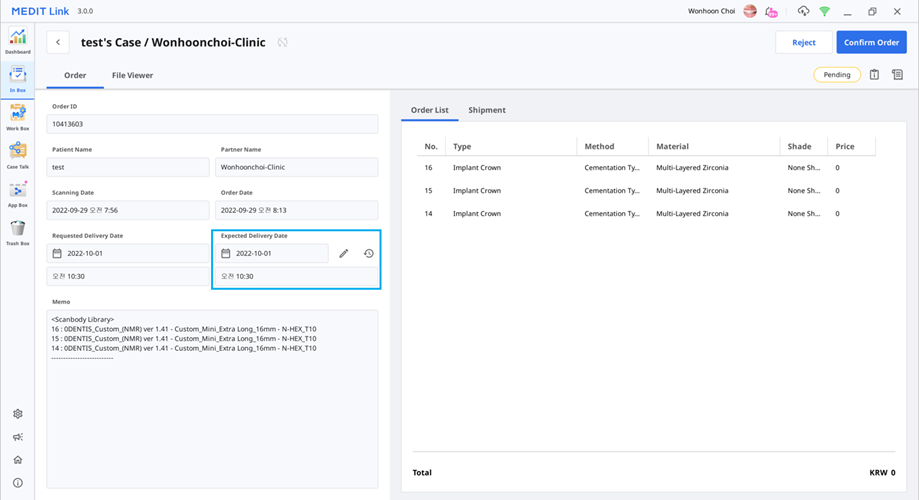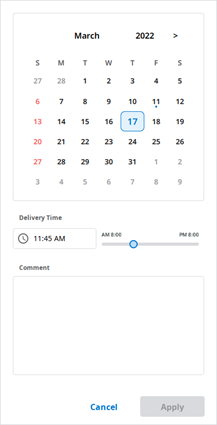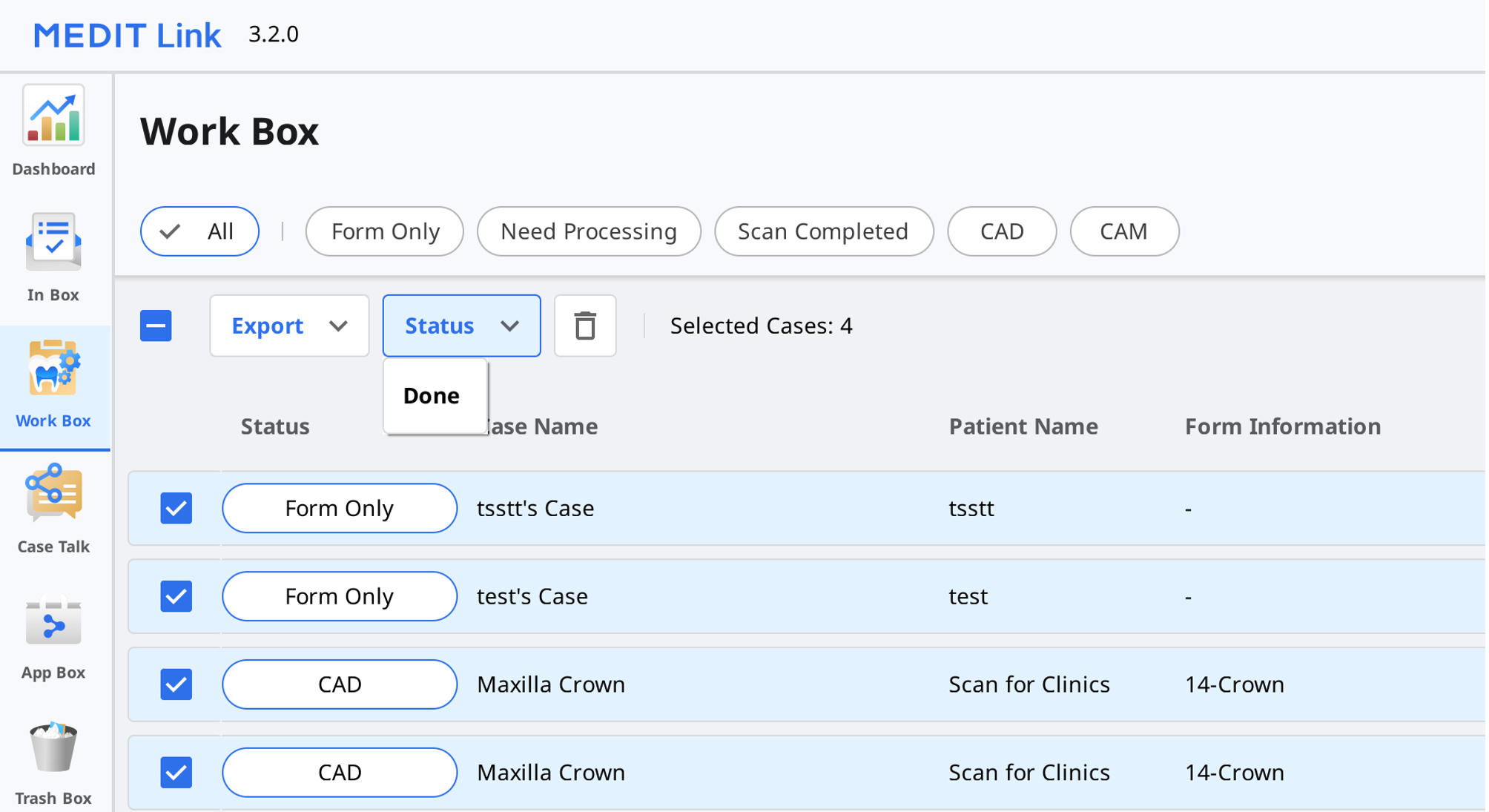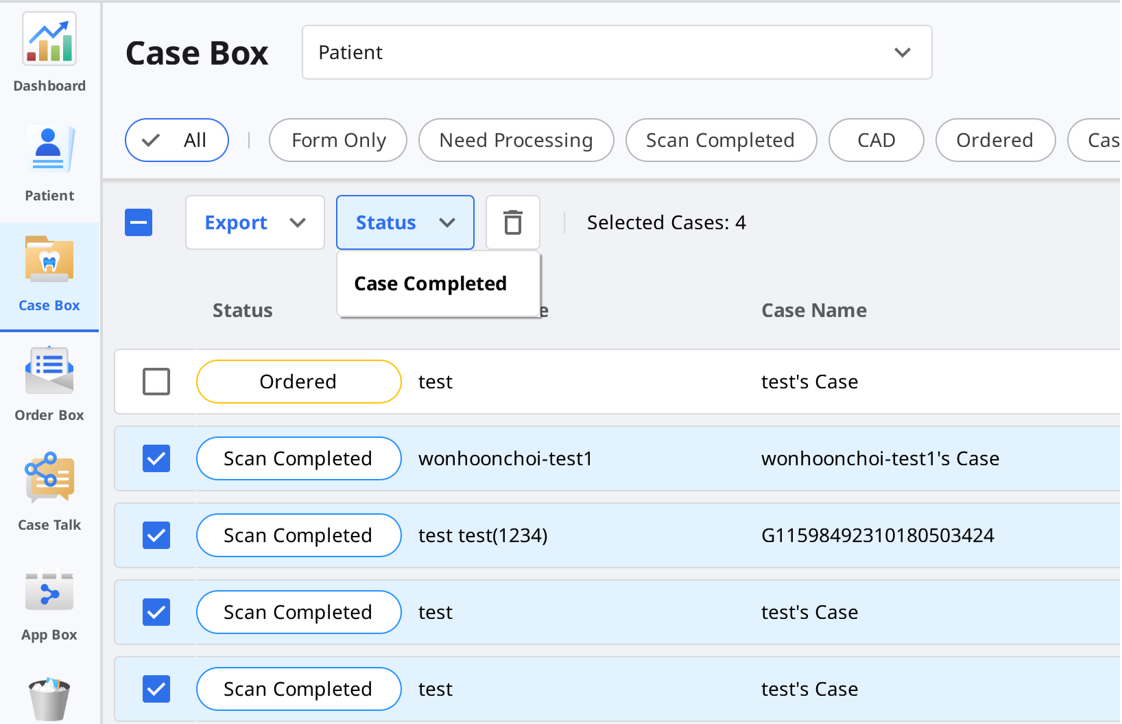- 22 May 2024
- 1 นาทีที่อ่าน
- พิมพ์
- มืดสว่าง
- PDF
สั่งทำ/จัดการคำสั่งทำ
- อัพเดทเมื่อ 22 May 2024
- 1 นาทีที่อ่าน
- พิมพ์
- มืดสว่าง
- PDF
คุณสามารถสั่งทำเคสด้วยข้อมูลที่ได้มาจากโปรแกรมที่เชื่อมต่อและถูกแนบโดยผู้ใช้ได้อย่างง่ายดาย
การสั่งทำเคส
คุณสามารถส่งคำสั่งทำสำหรับพันธมิตรของคุณได้ใน Case Box
- คลิกปุ่ม "สั่งทำ"
- ตรวจสอบข้อมูลที่จำเป็นสำหรับการสั่งทำของคุณ
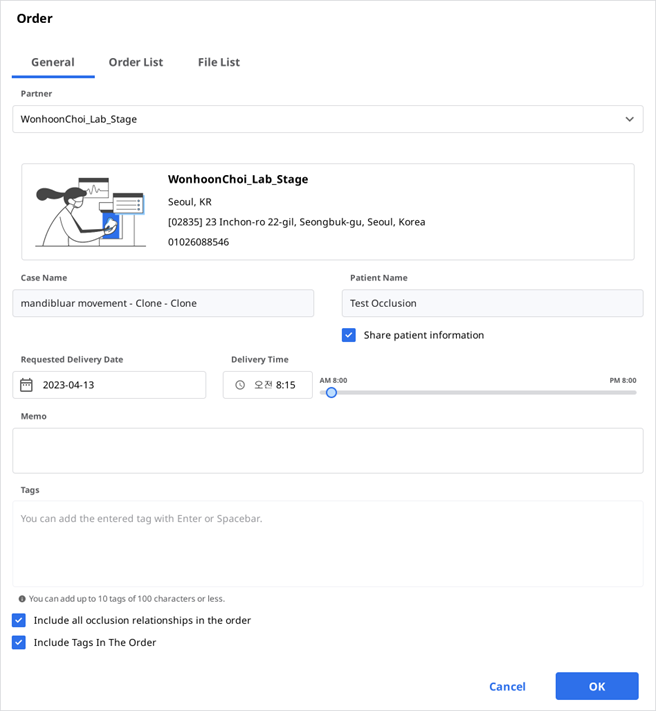
- เลือกพันธมิตร
- ตรวจสอบข้อมูลผลิตภัณฑ์จากแท็บรายการคำสั่งทำ
- คุณสามารถตัดสินใจได้ว่าจะเปิดเผยชื่อผู้ป่วยหรือไม่
- ตรวจสอบไฟล์ที่จะสั่งทำจากแท็บรายการไฟล์
- ป้อนวันส่งมอบที่คุณต้องการ
- ค่าเริ่มต้นถูกตั้งไว้ที่ 7 วันหลังจากวันที่สั่งทำ
- คุณสามารถเพิ่มบันทึกและแท็กไปยังพันธมิตรของคุณเพื่อร่างรายละเอียดที่เฉพาะเจาะจงได้
- เมื่อมีการสร้างผลลัพธ์สบฟันหลายรายการจากแอปสแกน คุณสามารถส่งผลลัพธ์สบฟันทั้งหมดได้ในคราวเดียวโดยทำเครื่องหมายที่ “สั่งทำความสัมพันธ์ของสบฟันทั้งหมด”
- ดำเนินการต่อกับคำสั่งทำของคุณ
ยืนยันคำสั่งทำ (In Box)
- ยอมรับคำสั่งทำเมื่อได้รับมัน
- คำสั่งทำที่ได้รับการยอมรับจะถูกส่งต่อไปยัง Work Box

ยกเลิกคำสั่งทำ (Order Box)
- คุณสามารถยกเลิกคำสั่งทำได้ก่อนที่พันธมิตรของคุณจะยอมรับ
- เคสที่ถูกยกเลิกสามารถถูกสั่งทำใหม่ได้

ปฏิเสธคำสั่งทำ (In Box)
- คุณสามารถปฏิเสธคำสั่งทำที่ได้รับได้
- เคสที่ถูกปฏิเสธสามารถถูกสั่งทำใหม่ได้

การตรวจสอบเคสที่ถูกสั่งทำ
คุณสามารถตรวจสอบรายละเอียดเคสที่คุณสั่งทำได้จาก Order Box ในบัญชีคลินิก คุณสามารถตรวจสอบเคสที่คุณได้รับจาก In Box ได้ในบัญชีห้องแล็บ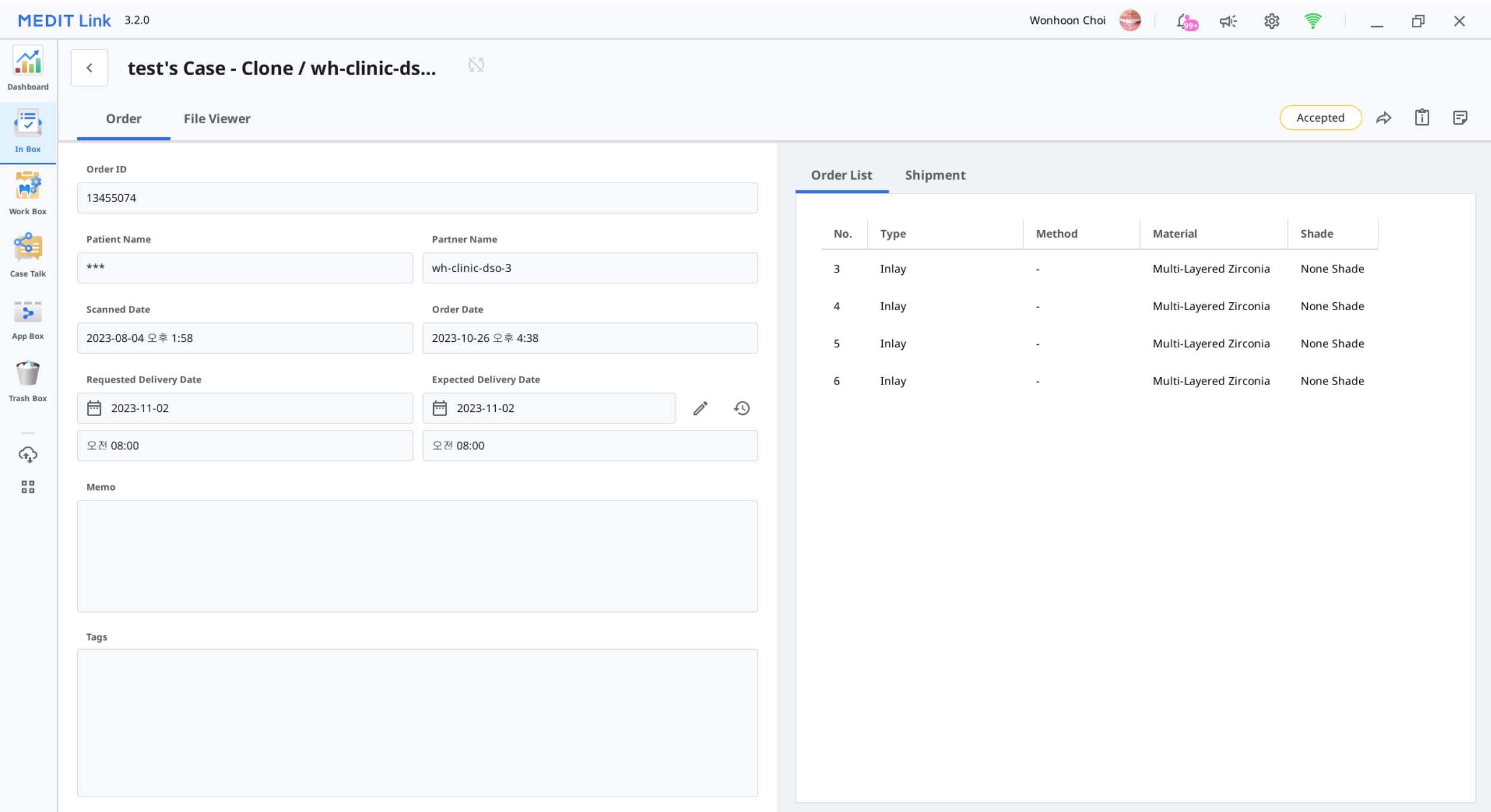
| ข้อมูลคำสั่งทำ | ข้อมูลที่สามารถถูกรวมอยู่ในคำสั่งทำได้มีดังนี้: ID คำสั่งทำ/ชื่อผู้ป่วย/ชื่อบัญชี/วันที่สแกน/วันที่สั่งทำ/วันส่งมอบ/วันที่ครบกำหนดส่งมอบ/บันทึก คุณสามารถตรวจสอบรายละเอียดของผลิตภัณฑ์ที่สั่งทำและ ข้อมูลการจัดส่งได้ |
| รายการคำสั่งทำ | รายการคำสั่งทำจะแสดงรายละเอียดของผลิตภัณฑ์ที่ถูกสั่งทำ |
| การจัดส่ง | ป้อน/ตรวจสอบข้อมูลการจัดส่ง |
การป้อนข้อมูลการจัดส่ง (In Box)
ป้อนข้อมูลการจัดส่งของเคสที่เสร็จสมบูรณ์และเริ่มต้นจัดส่ง
- คลิกแท็บการจัดส่ง
- ป้อนข้อมูลการจัดส่งแล้วคลิก "ลงทะเบียน"
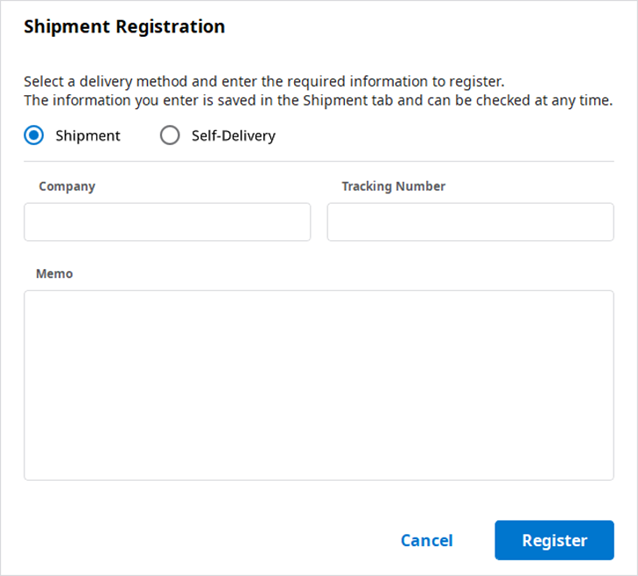
- ข้อมูลที่ป้อนจะถูกส่งไปยังพันธมิตรของคุณ
การจัดการวันส่งมอบ
คุณสามารถกำหนดวันส่งมอบที่คาดหวังได้เมื่อทำการสั่งทำ และข้อมูลนี้จะถูกส่งต่อไปยังพันธมิตรของคุณ
การตั้งค่าวันส่งมอบที่ร้องขอ (บัญชีคลินิก)
- เมื่อสั่งทำจาก Case Box คุณสามารถระบุวันส่งมอบที่ร้องขอได้
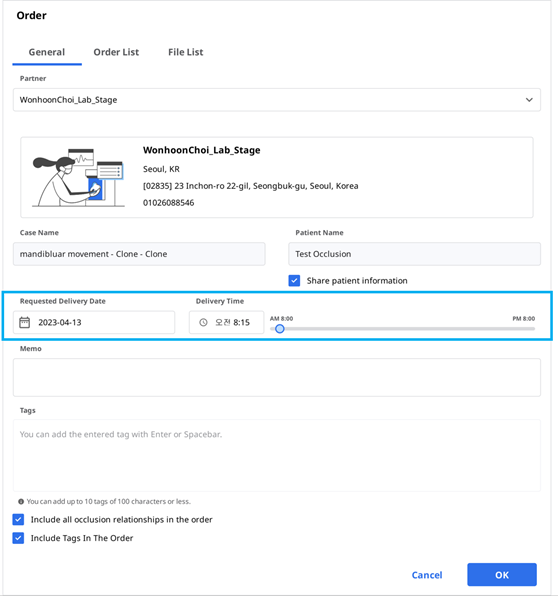
- ค่าเริ่มต้นคือ 7 วันหลังจากวันที่สั่งทำ
- ป้อนวันที่/เวลาที่คุณต้องการรับสินค้าและดำเนินการต่อกับคำสั่งทำ
- คุณสามารถตั้งเวลาได้อย่างง่ายดายโดยใช้แถบเลื่อน
การตั้งค่าวันส่งมอบที่คาดหวัง (บัญชีห้องแล็บ)
- คุณสามารถป้อนวันส่งมอบที่คาดหวังสำหรับเคสที่สั่งทำจาก In Box ได้
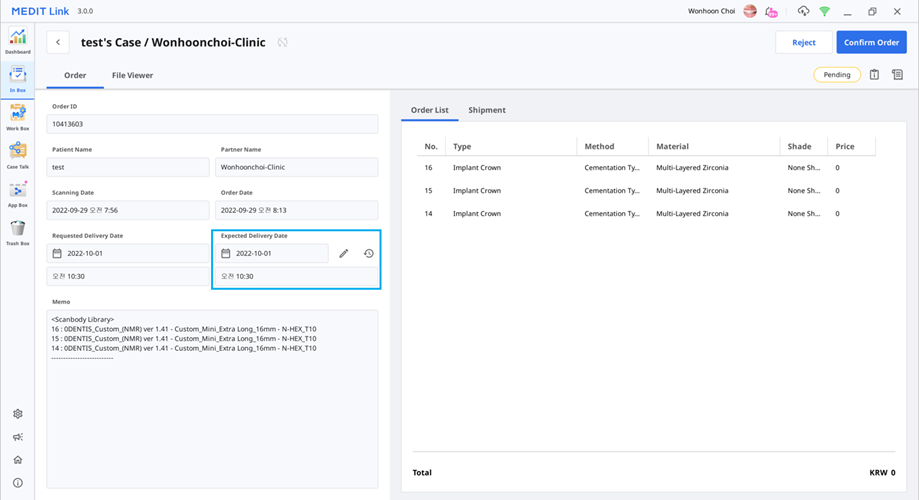
- ตรวจสอบวันส่งมอบที่ร้องขอกับพันธมิตรและกำหนดเวลาใหม่โดยใช้ปุ่ม "แก้ไข"

- ป้อนวันส่งมอบที่คาดหวังโดยพิจารณาจากวันทำงานปัจจุบัน หากจำเป็น คุณสามารถแสดงความคิดเห็นได้เช่นกัน
- คลิก "ใช้"
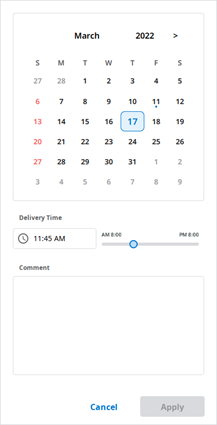
- วันส่งมอบที่คาดหวังและบันทึกจะถูกส่งต่อพร้อมกับคำสั่งทำ
- คุณสามารถตรวจสอบวันที่และบันทึกได้ใน Order Box
- คุณสามารถเปลี่ยนวันส่งมอบที่คาดหวังได้ และการเปลี่ยนแปลงจะถูกส่งต่อไปยังพันธมิตรของคุณ
- คุณสามารถตรวจสอบประวัติเคสได้โดยใช้ปุ่ม "ประวัติ"

การเสร็จสิ้นเคส
เสร็จสิ้น (Work Box/In Box)
เมื่องานทั้งหมดเสร็จสิ้น ให้คลิก "เสร็จสิ้น" เพื่อเสร็จสิ้นเคส
เสร็จสิ้นเคสจากรายละเอียดเคส
คุณจะพบไอคอนสามจุดทางด้านขวาจากปุ่ม "เปิด" หรือ "สแกนซ้ำ"
เสร็จสิ้นงานโดยคลิกที่ไอคอนและเลือก "Done"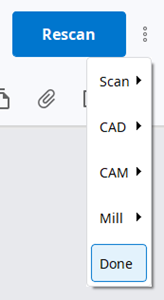
เสร็จสิ้นหลายเคสจากรายการเคส
- ไปที่ Work Box
- เลือกเคสทั้งหมดที่จะเสร็จสิ้น
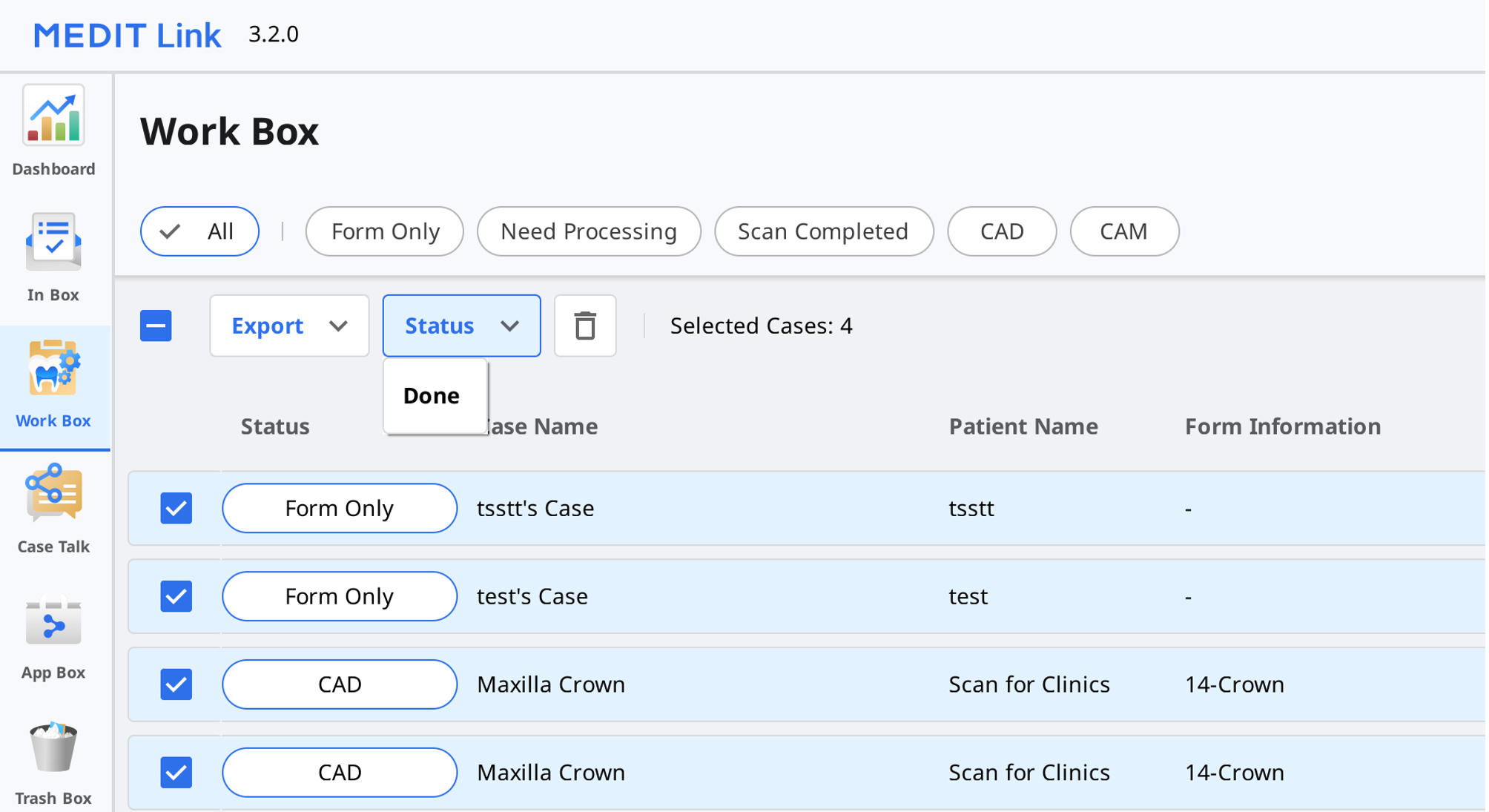
- คลิก "สถานะ" และเลือก "Done"
เสร็จสิ้น (Case Box/Order Box)
หลังจากเสร็จสิ้นเคสในห้องแล็บ คลินิกจำเป็นต้องยืนยันเคสเพื่อเสร็จสิ้นกระบวนการสั่งทำทั้งหมด
คลินิกจะพบปุ่ม "ยืนยันการส่งมอบ" ใน Order Box หากห้องแล็บดำเนินงานเสร็จสิ้น
คลิกที่นี่ กระบวนการสั่งทำทั้งหมดจะเสร็จสิ้น และสถานะเคสจะเปลี่ยนเป็น "Case Completed"
เสร็จสิ้นเคสที่ไม่ได้ถูกสั่งทำใน Case Box
สำหรับเคสที่ไม่ได้ถูกสั่งทำไปยังห้องแล็บ คุณสามารถเสร็จสิ้นเคสเหล่านี้ได้จาก Case Box
- ไปยัง Case Box
- เลือกเคสที่คุณต้องการเสร็จสิ้น
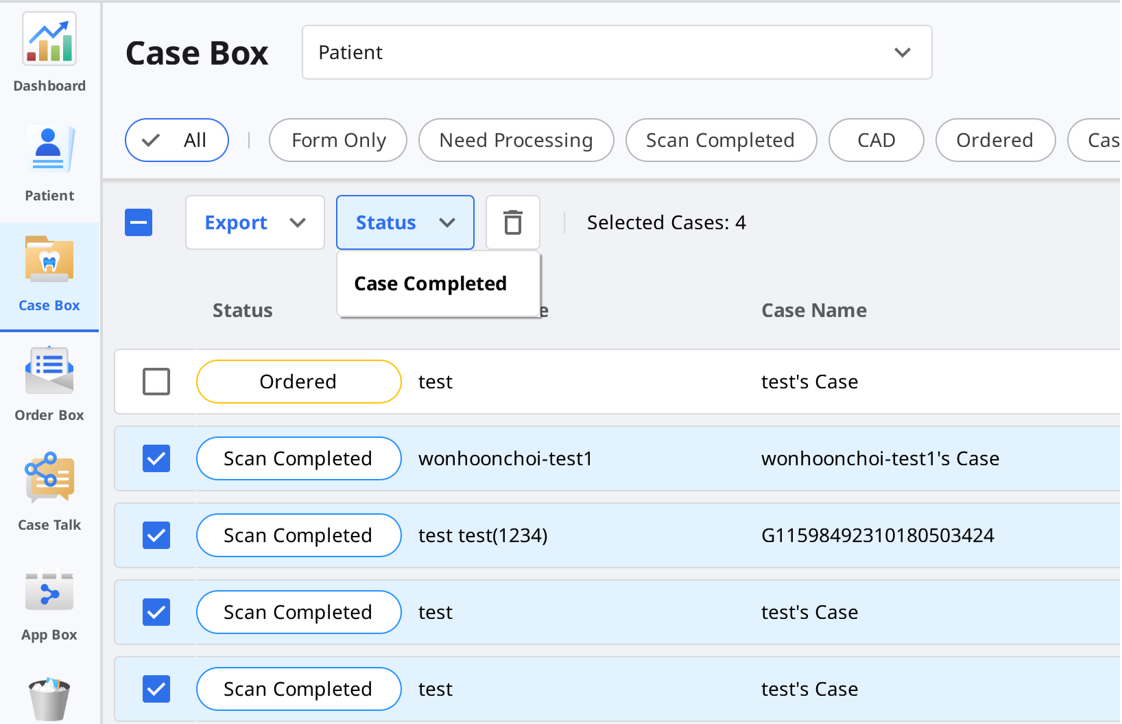
- คลิก "สถานะ" และเลือก "Case Completed"